设置了虚拟服务器,外网无法访问服务器怎么办?
外网如何访问局域网的服务器

外网如何访问局域网的服务器在当今数字化的时代,很多企业和个人都拥有自己的局域网服务器,用于存储重要的数据、运行特定的服务或应用程序。
然而,有时我们可能需要从外网访问这些位于局域网内的服务器,以便在外出时也能获取所需的信息或进行必要的操作。
那么,如何实现外网访问局域网的服务器呢?这可不是一件简单的事情,但也并非无法解决。
接下来,让我们一步步来探讨这个问题。
首先,我们要明白什么是局域网和外网。
局域网(Local Area Network,简称 LAN),通常是指在一个有限的地理范围内(比如一个办公室、一栋楼或者一个校园),由多台计算机和其他设备通过网络连接在一起形成的一个私有网络。
而外网,也就是广域网(Wide Area Network,简称 WAN),则是覆盖范围更广的网络,例如互联网。
要实现外网访问局域网的服务器,我们需要解决的一个关键问题是网络地址转换(Network Address Translation,简称 NAT)。
NAT 是一种将局域网内的私有 IP 地址转换为外网可识别的公共 IP 地址的技术。
大多数家庭和企业使用的路由器都具有 NAT 功能。
接下来,我们有几种常见的方法可以实现外网访问局域网服务器。
一种方法是使用端口映射。
在路由器上进行端口映射设置,将外网的特定端口请求转发到局域网内服务器的相应端口上。
例如,如果我们的服务器运行着一个 Web 服务,默认使用 80 端口,我们就可以在路由器中将外网的 8080 端口映射到局域网服务器的 80 端口。
这样,当我们从外网访问路由器的公共 IP 地址和 8080 端口时,请求就会被转发到局域网内的服务器上,从而实现访问。
要进行端口映射,首先需要登录到路由器的管理界面。
一般来说,在浏览器中输入路由器的 IP 地址(通常可以在路由器的背面找到),然后输入用户名和密码即可登录。
进入管理界面后,找到“端口映射”或“虚拟服务器”等类似的选项。
在这里,我们需要填写一些信息,包括内部服务器的 IP 地址(即局域网服务器的 IP 地址)、要映射的端口(如 80 端口)以及外部端口(如 8080 端口)。
NAT和虚拟服务器
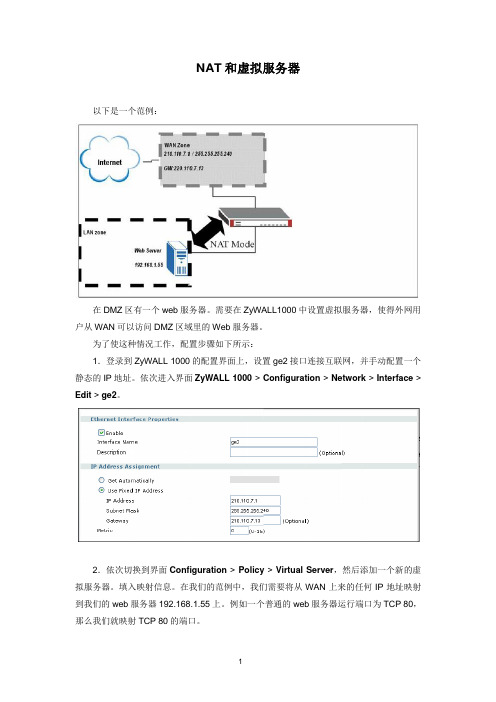
NAT和虚拟服务器
以下是一个范例:
在DMZ区有一个web服务器。
需要在ZyWALL1000中设置虚拟服务器,使得外网用户从WAN可以访问DMZ区域里的Web服务器。
为了使这种情况工作,配置步骤如下所示:
1.登录到ZyWALL 1000的配置界面上,设置ge2接口连接互联网,并手动配置一个静态的IP地址。
依次进入界面ZyWALL 1000 > Configuration > Network > Interface > Edit > ge2。
2.依次切换到界面Configuration > Policy > Virtual Server,然后添加一个新的虚拟服务器。
填入映射信息。
在我们的范例中,我们需要将从WAN上来的任何IP地址映射到我们的web服务器192.168.1.55上。
例如一个普通的web服务器运行端口为TCP 80,那么我们就映射TCP 80的端口。
3.依次切换到界面Configuration > Objects > Address,为您的Web服务器添加一个新的地址目标。
4.依次切换到界面Configuration > Policy > Firewall > Firewall Rule,为您的虚拟服务器添加一条新的防火墙规则。
因为是web服务器,所以Service我们选择“HTTP”,访问动作为“Allow”。
应用提示:
不要忘记将您的规则放置在WAN-to-LAN方向默认规则“Deny all”的前面。
三种网络模式介绍

VMware 三种网络模式详解VMnet0:这是VMware用于虚拟桥接网络下的虚拟交换机;VMnet1:这是VMware用于虚拟Host-Only网络下的虚拟交换机;VMnet8:这是VMware用于虚拟NAT网络下的虚拟交换机;VMware Network Adapter VMnet1:这是Host用于与Host-Only虚拟网络进行通信的虚拟网卡;VMware Network Adapter VMnet8:这是Host用于与NAT虚拟网络进行通信的虚拟网卡;VMware提供了三种组网方式,分别是NAT(网络地址转换模式)、bridged(桥接模式)、host-only(主机模式)和。
想要了解这三种网络连接方式,得先知道一下VMware 的虚拟网卡。
当我们完成VMware安装后,宿主机的网络连接里面出现了两个新的连接,VMnet1和VMnet8,这两个在主机的网络连接中是可见到的,还有一个是VMnet0,是不可见的。
虚拟机的系统是靠前两个虚拟网卡来实现联网的。
其中VMnet0用于Bridged模式,VMnet1用于Host-only 模式,Vmnet8用于NAT模式。
VMnet8和VMnet1提供DHCP服务,VMnet0默认则不提供。
1、NAT(网络地址转换模式)使用NAT模式,就是借助NAT功能,通过宿主机器所在的网络来访问公共网络。
由于加设了一个虚拟的NAT服务器,使得虚拟局域网内的虚拟机在对外访问时,使用的则是宿主机的IP地址,从外部网络来看,看到的是宿主机,完全看不到虚拟局域网。
利用NAT模式是虚拟系统接入互联网最简单模式,不需要任何配置,只要宿主机器能访问互联网即可。
使用NAT方式可实现虚拟机<==>宿主机双向通信,虚拟机—>互联网单向通信,虚拟机只能够访问互联网,若想把虚拟机作为服务器,从互联网上访问,是不可以。
2、Bridged(桥接模式)如果想用虚拟机作为局域网中的一个虚拟服务器,享受局域网中所有可用的局域网服务,如文件服务、打印服务等,就应该选择这种模式。
设置了虚拟服务器无法使用外网访问怎么办

设置了虚拟服务器无法使用外网访问怎么办相对于真实主机而言,虚拟服务器是指采用特殊的软硬件技术把一台完整的服务器主机分成若干个主机。
虚拟服务器很多用户会发现在TP-LinK云路由中设置了虚拟服务器之后,出现无法使用外网访问服务器的情况,该如何处理呢?请参见下文。
方法步骤1、确认服务器网络参数可能原因:服务器网络参数不正确。
解决办法:确认服务器网络参数设置正确(IP地址、子网掩码、默认网关),如下图:如果服务器是一台主机,确定服务器通过本路由器可以正常上网。
2、确认服务器搭建成功可能原因:服务器搭建不成功。
解决办法:确认内网电脑可以访问到服务器,如果内网电脑无法访问成功,建议排查服务器原因。
3、关闭防火墙及杀毒软件可能原因:服务器的防火墙和杀毒软件可能会将外网地址列为非信任区域地址,导致外网地址不能访问内网服务器。
解决办法:关闭服务器的系统防火墙和杀毒软件。
1、检查虚拟服务器规则设置可能原因:虚拟服务器规则中的服务器端口或服务器IP地址填写错误。
解决办法:确认规则中的内部端口是服务器的真实端口(外部端口是外网用户访问服务器时使用的端口,可以和内部端口不一样),IP地址是服务器的IP地址。
2、DMZ主机测试可能原因:虚拟服务器规则开放的服务器端口不完全,没有包含服务器的所有端口。
解决办法:尝试开启DMZ主机测试。
在路由器管理界面点击应用管理>> DMZ主机,DMZ主机选择开,DMZ主机IP地址中输入服务器的IP地址,点击保存,如下图所示:若开启DMZ主机后,外网可以访问成功,则可能是部分端口没有开放导致。
如网络摄像机以及特殊的应用软件(如ERP系统)等,如果不清楚服务器的服务端口,可咨询服务器软件服务商。
1、服务商屏蔽对应端口可能原因:部分宽带运营商可能会屏蔽80等常用服务端口。
解决办法:修改外部端口为运营商非屏蔽端口,建议修改9000以上,外网用户使用修改后的外部端口访问服务器。
如何设置路由器外网访问内网服务器
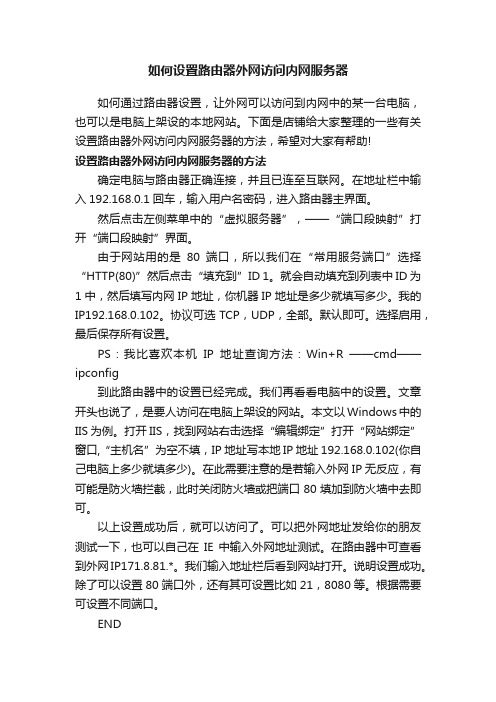
如何设置路由器外网访问内网服务器如何通过路由器设置,让外网可以访问到内网中的某一台电脑,也可以是电脑上架设的本地网站。
下面是店铺给大家整理的一些有关设置路由器外网访问内网服务器的方法,希望对大家有帮助!设置路由器外网访问内网服务器的方法确定电脑与路由器正确连接,并且已连至互联网。
在地址栏中输入192.168.0.1回车,输入用户名密码,进入路由器主界面。
然后点击左侧菜单中的“虚拟服务器”,——“端口段映射”打开“端口段映射”界面。
由于网站用的是80端口,所以我们在“常用服务端口”选择“HTTP(80)”然后点击“填充到”ID 1。
就会自动填充到列表中ID为1中,然后填写内网IP地址,你机器IP地址是多少就填写多少。
我的IP192.168.0.102。
协议可选TCP,UDP,全部。
默认即可。
选择启用,最后保存所有设置。
PS:我比喜欢本机IP地址查询方法:Win+R ——cmd——ipconfig到此路由器中的设置已经完成。
我们再看看电脑中的设置。
文章开头也说了,是要人访问在电脑上架设的网站。
本文以Windows中的IIS为例。
打开IIS,找到网站右击选择“编辑绑定”打开“网站绑定”窗口,“主机名”为空不填,IP地址写本地IP地址192.168.0.102(你自己电脑上多少就填多少)。
在此需要注意的是若输入外网IP无反应,有可能是防火墙拦截,此时关闭防火墙或把端口80填加到防火墙中去即可。
以上设置成功后,就可以访问了。
可以把外网地址发给你的朋友测试一下,也可以自己在IE中输入外网地址测试。
在路由器中可查看到外网IP171.8.81.*。
我们输入地址栏后看到网站打开。
说明设置成功。
除了可以设置80端口外,还有其可设置比如21,8080等。
根据需要可设置不同端口。
END。
局域网中的电脑怎么让外网访问服务器
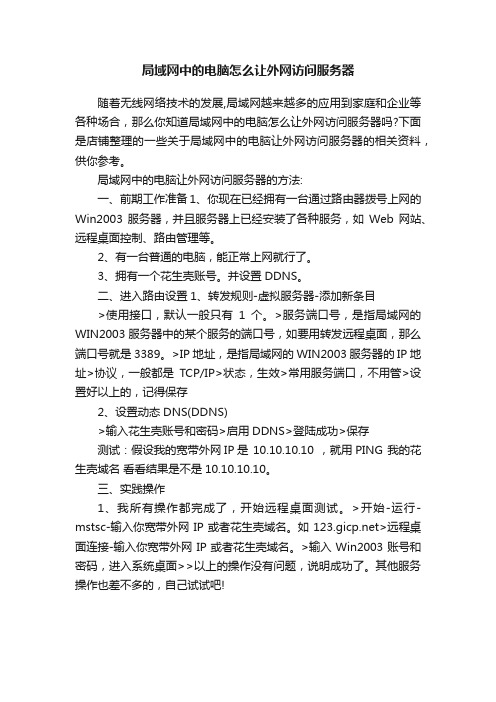
局域网中的电脑怎么让外网访问服务器随着无线网络技术的发展,局域网越来越多的应用到家庭和企业等各种场合,那么你知道局域网中的电脑怎么让外网访问服务器吗?下面是店铺整理的一些关于局域网中的电脑让外网访问服务器的相关资料,供你参考。
局域网中的电脑让外网访问服务器的方法:一、前期工作准备1、你现在已经拥有一台通过路由器拨号上网的Win2003服务器,并且服务器上已经安装了各种服务,如Web网站、远程桌面控制、路由管理等。
2、有一台普通的电脑,能正常上网就行了。
3、拥有一个花生壳账号。
并设置DDNS。
二、进入路由设置1、转发规则-虚拟服务器-添加新条目>使用接口,默认一般只有1个。
>服务端口号,是指局域网的WIN2003服务器中的某个服务的端口号,如要用转发远程桌面,那么端口号就是3389。
>IP地址,是指局域网的WIN2003服务器的IP地址>协议,一般都是TCP/IP>状态,生效>常用服务端口,不用管>设置好以上的,记得保存2、设置动态DNS(DDNS)>输入花生壳账号和密码>启用DDNS>登陆成功>保存测试:假设我的宽带外网IP是 10.10.10.10 ,就用PING 我的花生壳域名看看结果是不是10.10.10.10。
三、实践操作1、我所有操作都完成了,开始远程桌面测试。
>开始-运行-mstsc-输入你宽带外网IP或者花生壳域名。
如>远程桌面连接-输入你宽带外网IP或者花生壳域名。
>输入Win2003账号和密码,进入系统桌面>>以上的操作没有问题,说明成功了。
其他服务操作也差不多的,自己试试吧!。
局域网服务器的外网访问设置
局域网服务器的外网访问设置一、虚拟服务器端口映射经过简单的百度,我确定了我的想法局域网一般是通过路由器或者集线器来连接到公共网络上的所以使用的是公共出口,也就是局域网内的大家使用同一个公网IP来访问网络而公共网络真正连接的也就是路由器,所以当我们在局域网来访问外网时,外网所知的IP 就是我们的路由器的IP如果我们需要外网访问局域网中的我们自己的电脑时,就需要在路由器上做一个映射,用虚拟服务器的方式,将我们的机器的端口映射到路由器上去,这样外网访问路由器的该端口就相当于访问我们自己的电脑的该端口了闲话少说,动真格的,具体怎么做:1、首先应该了解你所使用的路由器及其设置就个人而言我所用过的路由器都是TP-link的,本文也以该路由器为例如果你不清楚你的路由器是什么,可以询问网关或者其他相关人员,相关的路由器设置也会与下文略有差异,但大同小异首先,登陆路由器可以使用windows+R键(或点击【开始】-【运行】输入cmd),打开命令提示符,输入ipconfig -all查看已连接的网卡配置,找到Default Gateway或者默认网关的字样,看后边ip,类似192.168.1.1的字样,就是你的网关(一般如果网关是192.168.1.1那网)就是TPlink了)然后打开ie输入你刚才查到的网关,如果正常会出现登陆框使用默认账号admin和默认密码admin实登陆,如果无法登陆请联系网络管理员(如果学校或者企业网络管理员一般会将该密码改换,以保证网络安全)然后,把你的电脑的ip变成固定ip首先看看你能改的范围是多少按照本文上边介绍的方法登陆路由器,登陆后点击【左侧的DHCP服务器】(如果不是TPlink 路由器可能略有不同),并在展开的项中点击【DHCP服务】,查看右侧显示的【地址池开始地址】和【地址池结束地址】,选中其中一个靠后的IP作为你的ip(靠后的一般不会被自动分配,可以避免麻烦),例如我的路由【地址池结束地址】是192.168.1.199,那么我选择192.168.1.199或者198之类的作为自己的ip,这样我们确定了需要使用的局域网ip,然后我们在得到我们的【子网掩码】,【网关】,和【DNS】打开命令提示符,输入ipconfig -all查看已连接的网卡配置(不会?好好看看本文上边内容),找到Subnet Mask(或者子网掩码)字样,看右边的地址,得到我们的【子网掩码】,找到Default Gateway(或者默认网关)字样,看右边的地址,得到我们的【子网掩码】,找到DNS Servers(或者NDS服务器)字样,看右边的地址(可能是一个或者两个),得到我们的【dns服务器】,其次,就是修改我们的ip了在桌面右击【网上邻居】(或者【网络】)点击属性如果是xp看弹出窗口右侧的连接,看哪个是[已连接]状态的(一般是本地连接),对着它点右键属性如果是win7或者Vista点击左侧的【更改适配器设置】,看哪个连接状态为[网络]对着它右键属性在连接项目中找到internet协议(TCP/IP)(或者是internet协议版本4),双击得到类似以下界面如果你的这个界面上选中的不是【自动获得ip地址】,那么你不需要做以下操作,可以跳过如果你的这个界面上选中的是【自动获得ip地址】,那么点击【使用下面的ip地址】并将上面我们的到的【ip】【子网掩码】【网关】【dns】依次添加到里面并点击确定,然后再上级窗口也点确定如果无ip冲突之类的问题,那么我们的设置应该就成功了下一步就是绑定静态MAC,(此步骤可以省略,不过为了安全建议设置)打开命令提示符,输入ipconfig -all查看已连接的网卡配置(不会?好好看看本文上边内容),找到Physical Address(或者物理地址)字样,看右边的地址,得到我们的【网卡MAC】,一般类似于00-0B-DB-DD-09-55字样然后按照本文上边介绍的方法登陆路由器,登陆后点击【左侧的DHCP服务器】,并在展开的项中点击【DHCP服务】,右侧如果有带“添加”之类的字样的按钮,那么就点击该按钮,没有则不用,将前面我们设置的自己的ip写入页面中的【ip地址】一栏,将前面得到的网卡mac写入【MAC 地址】一栏,点击保存然后点击左侧的【系统工具】,在展开项中点【重启路由器】,等待路由器重启好后,新打开一个ie窗口随便上一个百度之类的网页,如果能打开证明所有设置都已经生效如果上不去,那么在路由器那个窗口,点击左侧的【运行状态】,查看WAN口状态是否已连接,如果显示有一个【断线】按钮,证明你的网络已经连接,如果现实一个【连接】按钮证明你网络没有连接,那么你就点击一下【连接】2、进行虚拟服务器端口映射然后按照本文上边介绍的方法登陆路由器,登陆后点击左侧的【转发规则】项,并点击展开项【虚拟服务器】(如果不是TPlink路由器可能略有不同)在右侧会出现相关界面,右侧不同版本路由器显示可能不同,如果有带“添加”之类字样的按钮,那么点击该按钮进入一个带有一下几项输入框的界面,如果没有就应该直接有填写的输入框的位置服务端口,填写你希望被外网访问的端口,tomcat默认8080,有时也会被改成80或者其他,SqlServer默认1344IP地址,填写前面所设置的你自己的ip,(如果已经有192.168.1字样,那直接填写你自己的最后一段ip就行)协议,设置为TPC,或者ALL勾选【启用】字样的复选框,或者选择【有效】字样的下拉列表然后点击保存按钮到这里我们的设置应该完成了!!!那么先来看看我们的外网ip吧打开/看中间位置,得到你的外网ip如果你是给外网发布web项目现在可以使用“http://你的外网ip:你映射的端口/你项目的名字”访问你的项目了!(例如:假如你外网ip是210.38.224.180你映射的端口是8080项目发布名是myproject 那么你外网访问的地址为http://210.38.224.180:8080/myproject )如果使用外网IP还是无法访问你的电脑,可能是因为你的使用小区宽带或者其他比较特殊的服务商的网络服务,所以ip138是无法正确显示你的外网ip的,可以试试下面的步骤,不过希望渺茫然后按照本文上边介绍的方法登陆路由器,登陆后点击左侧的【运行状态】项,查看右侧显示的[WAN口状态]栏的[IP地址]项查看路由器显示的外网IP然后试试使用“http://网卡显示的你的外网ip:你映射的端口/你项目的名字”访问你的项目或许能成功二、使用花生壳进行动态域名映射1、注册花生壳账号到/passport/register.php注册花生壳账号假如你注册的用户名为admin12345那么你注册成功后应该看到:恭喜您,您的护照注册成功欢迎新朋友admin12345加入Oray大家庭,下面是Oray提供的核心服务,请选择您想要的服务。
地址映射
我们单位的路由是h3c AR18-21 ,内网中有一个机器是做在线直播的服务器,用的是media player server 对外输出的端口是554和1755。
我设置了虚拟服务器映射这两个端口,外网访问正常收听,但是内网却不能使用外网IP收听。
以前的客服给我发过一份文件NAT分析-内部pc通过公网ip访问内部服务器.doc按照其中说法设置,但其中有个地方没有理解,一直没有设置好。
后来给H3C打电话,工程师帮我解决了问题。
现整理如下:安全分册:/Service/Document_Center/IP_Security/SecBlade/SecBlade_IA G/Command/Command_Manual/H3C_SecBlade_IAG_CM-6PW104/01/201102/709355_30005_0.h tm#_Toc286249349NAT分析-内部pc通过公网ip访问内部服务器.doc1.拓扑图:2.环境假设:内网服务器的私网地址为192.168.2.251,将服务器的80端口映射至202.101.1.1的80端口上,并申请域名,内网PC机的IP地址为192.168.2.2,现在我们在路由器的外网口配置如下命令:sysacl number 2000rule permit source 192.168.2.0 0.0.0.255quitint g0/0 //外网口ip address 202.101.1.1 255.255.255.0nat server protocol tcp global 202.101.1.1 www indise 192.168.2.251 wwwnat outbound 2000quit以上配置为设置端口映射,Web界面中也有操作,略过。
经过以上配置后:一、外网用户通过域名或者公网IP地址应该是可以访问服务器,数据流程如下:1.外网用户发起到202.101.1.1的TCP 80端口的连接,IP报头结构如下:源IP:外网用户的公网IP,目的IP:202.101.1.12.数据经过路由,到企业边源路由器,由于外网口上有端口映射,则数据会匹配映射,将IP报头结构改变成:源IP:外网用户的公网IP,目的IP:192.168.2.2513.数据经过内网路由,交到服务器,服务器回应用户数据,IP报头结构如下:源IP:192.168.2.251,目的IP:外网用户的IP4.数据经过边界路由器出公司,由于NAT Server的优先级高于NAT Outbound,所以,数据到达路由器后会先匹配NAT Server记录的会话表项,将IP报头转换成:源IP:202.101.1.1,目的IP:外网用户的公网IP5.数据最终通过公网路由到达访问用户,数据访问成功。
tp-link6120 虚拟服务器设置
企业路由器应用——虚拟服务器(本文适用于TL-ER6120 V1.0、TL-ER6110 V1.0、TL-ER5120 V1.0、TL-ER5110 V1.0、TL-ER5520G V1.0、TL-ER5510G V1.0、TL-ER5210G V1.0、TL-R473 V3.0、TL-R483 V3.0、TL-R478 V4.0、TL-R478+ V5.0、TL-WVR300 V1.0)需求介绍随着互联网的发展,企业往往会在内部搭建各种服务器,比如FTP服务器、WEB服务器、邮件服务器、网络摄像机等。
而这些服务器并不仅仅是针对内网用户开放的,外网的用户也需要通过互联网来访问。
本文将通过我司企业级路由器TL-ER6120来展示虚拟服务器的解决方案和配置过程。
配置步骤1、WEB服务器1)内网搭建好服务器,保证内网pc可以正常访问,以及该服务器可以正常访问互联网;2)登陆路由器的管理界面,选择“转发规则”->“虚拟服务器”,进行对应的端口映射设置。
如在外部使用8080端口访问内部80端口的WEB服务器。
◆服务名称:填入该虚拟服务器规则的名称,最多支持28个字符。
◆外部端口:填入路由器提供给广域网访问时使用的端口,如本例中使用8080端口。
◆内部端口:填入局域网中服务器的端口,如本例中是80端口。
◆服务协议:可以选择TCP,UDP协议,或者可以都选(根据内网服务器而定)。
◆内部服务器IP:填入局域网中WEB服务器的IP地址,如本例中是192.168.1.100。
◆启用/禁用规则:“启用”表示此规则生效,“禁用”表示此规则不生效。
填入所有的信息后,点击“新增”按钮,即可添加完成。
添加后的规则信息如下:3)设置完成后,外网pc可以使用路由器的WAN口IP加外部端口号来访问内网的WEB服务器(假设本例WAN口IP为1.1.1.1,访问方式为http://1.1.1.1:8080)。
4)如果WAN口IP是通过PPPOE拨号或者动态获取的,用户可以通过申请花生壳动态域名,实现通过域名来访问内部服务器。
外网无法访问内网服务器
4. 路由器上是否设置了“防火墙”,是否将服务器通信的端口过滤,导致访问失败。建议您尝试先将防火墙关闭。
5. 关闭内网服务器主机的防火墙,因本地网络为信任区域,防火墙并不会阻止本地网络的访问,若访问源地址为外网地址(非信任区域地址),则可能会被防火墙拦截而无法访问。
6. 内网服务器是否是基于80端口的web服务器,如果是web服务器,需要修改路由器远程管理的端口为非80端口,避免两者之间的冲突。
7. 检查虚拟服务器是否映射成功一定要从外网进行访问,不要从内网用WAN口IP去访问,这样在测试的时候是成功的,但实际外网并不能成功访问。
8. 服务商将相应端口屏蔽:在路由器WAN口接一台电脑模拟内外网环境,若WAN口所接电脑可以正常访问内网服务器,但在Internet上无法访问,则可能是服务器将相应端口屏蔽导致虚拟服务器无法访问(如2009年12月起,国家工信部要求运营商屏蔽所有个人宽带线路的80端口)。
设置了虚拟服务器,外网还是无法访问内网服务器怎么办?
1. 首先检查您设置的端口影射是否正确映射到您内网的服务器。即您设置的转发规则的IP地址是否为您服务器的IP地址。
2. 请检查服务器是否开启了,可以在局域网内使用其他的计算机访问一下您的服务器,确认服务器是否开启,并能成功访问。
3. 请您检查您是否映射了服务器所需的所有端口,有可能没有完全设置访问服务器所需的端口,导致访问失败。您可以通过开启“DMZ主机”来检测一下,是否端口没有映射完全。若开启DMZ主机后,能正常访问服务器,则可能是端口添加不完全。如网络摄像机及特殊的应用软件等,如果您不清楚通讯的端口,可先尝试DMZ主机以确认是否可以使用,如果可以,则建议您咨询软件提供商。
- 1、下载文档前请自行甄别文档内容的完整性,平台不提供额外的编辑、内容补充、找答案等附加服务。
- 2、"仅部分预览"的文档,不可在线预览部分如存在完整性等问题,可反馈申请退款(可完整预览的文档不适用该条件!)。
- 3、如文档侵犯您的权益,请联系客服反馈,我们会尽快为您处理(人工客服工作时间:9:00-18:30)。
外网用户通过路由器W AN口IP地址(域名)访问虚拟服务器。
请确认访问服务器的浏览器或客户端软件中填写正确的IP地址(域名)和端口,如下图:
1、确认服务器网络参数
确认服务器网络参数设置正确(IP地址、子网掩码、默认网关)。
如下图:
2、确认服务器搭建成功
确认内网电脑可以访问到服务器开放的服务,如果内网电脑无法访问成功,建议排查服务器原因。
3、关闭防火墙及杀毒软件
关闭服务器的系统防火墙和杀毒软件。
原因:杀毒软件和防火墙可能会将外网地址列为非信任区域地址,导致外网地址不能访问内网服务器。
1、检查规则设置
确认虚拟服务器映射的端口是内网服务器的端口,IP地址是服务器的IP地址,且对应规则
状态为生效。
2、DMZ主机测试
虚拟服务器规则中如果没有开放服务器所有服务端口,也会导致访问失败。
可以尝试开启DMZ主机。
设置方法:在管理界面点击转发规则 >> DMZ主机,DMZ状态选择启用,DMZ主机IP 地址中输入服务器的IP地址,点击保存。
若开启DMZ主机后,外网可以访问成功,则可能是部分端口没有开放导致。
如网络摄像机以及特殊的应用软件(如ERP系统)等,如果不清楚服务器的服务端口,可咨询服务器软件服务商。
3、检查防火墙设置
如果路由器开启上网控制,屏蔽服务器的相关端口,会导致访问失败,建议关闭防火墙功能再测试。
4、远程WEB管理
如果路由器开启路由器远程WEB管理,需修改管理端口与虚拟服务器服务端口不同,如下图:
1、服务商屏蔽对应端口
部分运营商可能会屏蔽80等常用端口,导致无法访问对应服务器。
可通过设置服务端口(外部端口)解决问题,建议修改9000以上,外网用户使用修改后的服务端口访问服务器。
部分路由器不支持设置服务端口(外部端口),需修改服务器的服务端口。
2、WAN口IP地址是否为公网IP地址
局域网内的电脑访问,如查看到的IP地址与路由器W AN口IP地址不同,说明WAN口IP地址不是公网IP地址,无法进行虚拟服务器映射。
建议联系宽带服务商解决问题。
网页上的显示如下图所示:
路由器WAN口IP地址:
3、DNS解析问题(仅针对域名访问方式)
路由器上已经成功登录动态域名,外网用户需确认动态域名解析的IP地址为路由器WAN口IP地址,否则使用域名无法访问。
确认方式:在电脑上ping该动态域名,将返回的IP地址与WAN口IP地址进行对比即可。
如下图:
如IP地址对比不相同,可以尝试修改客户端DNS服务器地址为8.8.8.8尝试。
如果内网搭建的为IPSec、FTP、V oIP等特殊应用服务器,需要路由器支持ALG(应用层网关),具体信息联系400-8863-400寻求技术支持。
